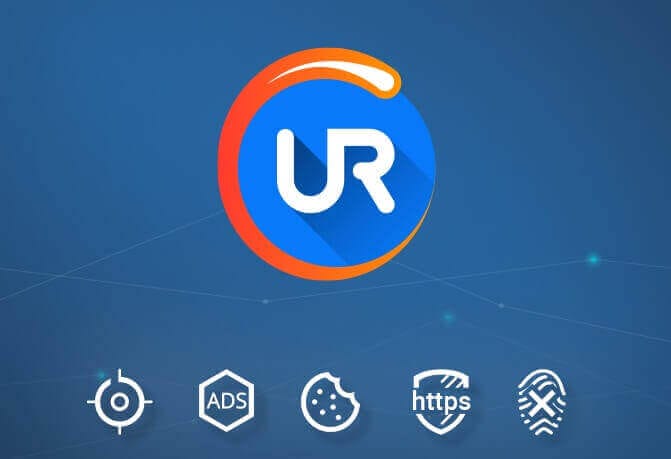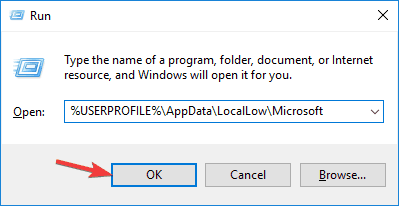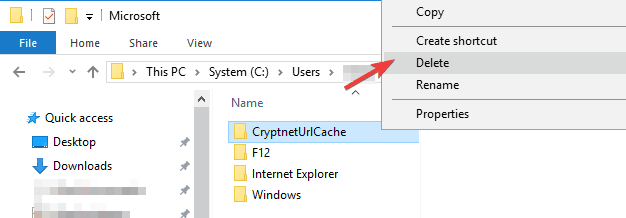¿Qué es el directorio CryptnetUrlCache y cómo lo elimino?
Para solucionar varios problemas de la PC, recomendamos DriverFix: este software mantendrá sus controladores en funcionamiento, lo que lo mantendrá a salvo de errores comunes de la computadora y fallas de hardware. Verifique todos sus controladores ahora en 3 sencillos pasos:
- Descargue DriverFix (archivo de descarga verificado).
- Haga clic en Iniciar escaneo para encontrar todos los controladores problemáticos.
- Haga clic en Actualizar controladores para obtener nuevas versiones y evitar fallas en el sistema.
- DriverFix ha sido descargado por 502,786 lectores este mes.
Este tutorial está diseñado para que conozca de qué se trata CryptnetUrlCache. ¿Es una amenaza a la seguridad? ¿Para qué sirve? ¿Como puedo quitarlo? Proporcionaremos respuestas creíbles a todo esto y más en esta guía. ¡Sigue leyendo!
¿Qué necesito saber sobre CryptnetUrlCache?
-
- *
¿Qué es CryptnetUrlCache en Windows 10?
CryptnetUrlCache es una carpeta asociada con el almacenamiento de información o archivos que se adquieren automáticamente (a menudo sin su conocimiento) de Internet.
Básicamente, mientras navega por varios sitios en Internet, su computadora elimina automáticamente cierta información de estos sitios, generalmente para mejorar su experiencia de navegación. Estos conjuntos de información se encuentran en diversos grados y tipos y, por lo tanto, se almacenan en varias carpetas. Una de esas carpetas es CryptnetUrlCache.
CryptnetCache se puede encontrar en su computadora en el siguiente directorio:% USERPROFILE%> AppData> LocalLow> Microsoft. Con la naturaleza críptica de esta carpeta, se la considera un riesgo para la seguridad.
Por lo tanto, una de las preguntas más frecuentes sobre esta carpeta es: ¿representa un riesgo para la seguridad? Proporcionaremos una respuesta a esta pregunta en la subsección a continuación.
Si le preocupa que CryptnetUrlCache pueda albergar contenido malicioso, puede considerar cambiar a un navegador más seguro. UR Browser bloquea las cookies de terceros y los rastreadores invisibles, por lo que puede estar seguro de que no se almacenarán archivos de caché maliciosos en su PC o en el directorio CryptnetUrlCache.
¿CrytnetUrlCache es un malware o ransomware?
Esta afirmación, que CryptnetUrlCache es una carpeta maliciosa, se ve reforzada por el hecho de que ciertos programas de seguridad a menudo no lo detectan mientras ejecutan análisis completos del sistema. Por alguna razón, la carpeta puede ocultarse del reflector de ciertos escáneres de terceros, incluidos los programas de seguridad estándar como AVG y similares .
Sin embargo, si ha descubierto esta carpeta en su PC y un escaneo AV no la revela, puede ejecutar un escaneo manual en la carpeta para verificar si hay contenido malicioso. En la mayoría de los casos, no encontrará rastros de ransomware, malware o cualquier forma de contenido malicioso.
En pocas palabras, CryptnetUrlCache NO es un ransomware, ni es un virus ni un error. Y, en caso de que observe algún contenido malicioso, probablemente lo introduzca una herramienta de terceros y no el directorio CryptnetUrlCache.
Si bien se ha determinado que la carpeta es segura, la pregunta ahora es: ¿para qué sirve?
¿Para qué sirve CryptnetUrlCache?
La ubicación de la carpeta de CryptnetUrlCache indica un cierto nivel de confianza, con respecto a la seguridad de la carpeta. Como carpeta críptica, está diseñada para mejorar y proteger el acceso a ciertos sitios web en Internet. Esto está especialmente relacionado con los sitios web que están encriptados con el protocolo SSL u otros protocolos de encriptación.
La carpeta generalmente está asociada con computadoras que usan Internet Explorer y Google Chrome para navegar por Internet; aunque se encuentra en prácticamente todas las PC, incluidas las que ejecutan diferentes navegadores.
Básicamente, la carpeta CryptnetUrlCache está ahí para almacenar ciertos conjuntos de información que tienen la función de proteger el acceso a Internet. No contiene ningún archivo sensible que pueda comprometer la funcionalidad del sistema.
¿Cómo elimino CryptnetUrlCache?
A pesar de que CryptnetUrlCache no representa una amenaza para su computadora, muchos usuarios de computadoras aún desean eliminar este directorio. Si pertenece a esta categoría, puede eliminar fácilmente la carpeta, sin tener que preocuparse por ningún tipo de pérdida o daño de archivos.
Sin embargo, es importante tener en cuenta que eliminar esta carpeta puede exponerlo a ciertas irregularidades y ataques, especialmente si realiza transacciones en línea con frecuencia. Para eliminar CryptnetUrlCache de su PC, siga las pautas paso a paso a continuación:
-
Abra el cuadro de diálogo Ejecutar presionando la tecla de Windows + las teclas R.
-
Escriba la ruta de la carpeta:
%USERPROFILE%AppDataLocalLowMicrosoft -
En la ventana que se muestra, busque y haga clic con el botón derecho en la carpeta CryptnetUrlCache.
-
En la ventana emergente de confirmación, confirme la acción para borrar la carpeta de su PC.
La carpeta CryptnetUrlCache, como se describe en este artículo, no es una amenaza para la seguridad de Windows 10 (o cualquier otra versión de Windows). De hecho, es más un “potenciador de la seguridad”, que refuerza su seguridad y mejora la accesibilidad en Internet.
Sin embargo, si siente la necesidad de eliminar esta carpeta, le ofrecemos una breve guía para eliminarla de forma segura.
LEER TAMBIÉN:
- Error fatal: no se puede crear un directorio temporal en PC con Windows [FIX]
- Solución completa: la caché de la tienda de Windows puede estar dañada
- Guía completa: Cómo reparar un directorio corrupto en Windows 10